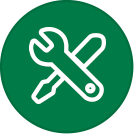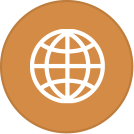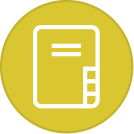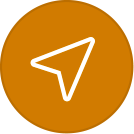Teste Grátis
Excitor G/On®* é uma solução de acesso remoto que funciona com qualquer Windows, Mac ou Linux PC.
Clique abaixo para navegar entre os menus
Bem vindo ao Teste Grátis do “client” G/On
Tenha a experiência em suas mãos da conveniência e poder da verdadeira flexibilidade do G/On Móvel.
Faça download, instale e utilize o cliente G/On para um acesso virtual seguro diretamente à um conjunto de aplicações de demonstração.
Instalação:
| Aqui está o que você precisa fazer | Aqui está como fazê-lo | |
| 1 | Selecione qual das três configurações de demonstração do client você quer tentar (veja aqui) | Faça o download do pacote correspondente para o seu PC |
| 2 | Selecione o dispositivo físico que você quer usar como token de autenticação |
|
| 3 |
Instale o Client em algum deles:
|
A instalação é seguida automaticamente pelo seu Token de autenticação selecionado.
Atenção, ao iniciar o instalador, executar ele como administrador. Você será perguntado pelo User ID e Password:
|
O client do G/On® está agora instalado e seu Token de Autenticação está inscrito e pronto para ser usado. |
||
Inicialização:
| À partir de agora, você utiliza o G/On® iniciando o Client à partir do seu Menu de inicialização do Windows ou à partir do seu dispositivo USB onde você pode encontrar o Client G/On pelo seu ícone. |
| 1. Inicie o client do com essas credenciais: – User ID: demo – Password: Giritech |
| 2. Veja o icone vermelho do G/On e a mensagem:”Your Excitor G/On® menu is ready“ |
| 3. Clique no ícone do G/On e selecione a aplicação que você quer testar. |
Download:
| Client de Demonstração do G/On® | Token de autenticação | Client de Aplicações |
|
Client pequeno apenas para Windows
|
Token de usuário para Computador Dispositivo USB (Token via Software) |
Client G/On® para Windows Client para Terminal Services Client para Citrix Client para FTP File Upload/Download |
|
Client para todas as plataformas
|
Dispositivo USB (Token via Software) | Client G/On® para Windows, Mac & Linux Client para Terminal Services (Windows & Mac)* Client para Citrix (Windows & Mac)* Client para FTP File Upload/Download (Windows & Mac)* |
|
Client grande para todas as plataformas incluindo Linux bootável
Atenção: No Windows 8, 7 e Vista: Salve o “G-On Client Installer Large.exe” como um arquivo, depois clique com o botão direito e escolha: “Executar como administrador” |
Dispositivo USB (Token via Software) | Client do G/On® para Windows, Mac & Linux Client para Terminal Services (Windows & Mac)* Client para Citrix (Windows & Mac)* Client para FTP File Upload/Download (Windows & Mac)* G/On® OS (Linux bootável) **Para realizar o boot, verifique no manual do seu PC como dar boot utilizando uma unidade USB |